源码怎么上传到虚拟主机上,从零开始,源码上传到虚拟主机的全流程指南
- 综合资讯
- 2025-05-08 15:03:56
- 1
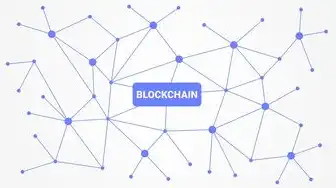
源码上传至虚拟主机的全流程指南如下:,1. 准备工作:整理本地源码至标准目录结构,确保包含项目文件、配置文件及文档,创建FTP/SFTP账户或配置SSH密钥登录(推荐使...
源码上传至虚拟主机的全流程指南如下:,1. 准备工作:整理本地源码至标准目录结构,确保包含项目文件、配置文件及文档,创建FTP/SFTP账户或配置SSH密钥登录(推荐使用免密登录提升效率)。,2. 上传方式选择:, - FTP/SFTP工具:通过FileZilla等图形化工具连接服务器IP及端口,选择本地目录上传至网站根目录(如/WWWroot)。, - 命令行工具:安装rsync,执行rsync -avz --delete /local/path/ user@server:/remote/path/实现增量同步。,3. 关键配置:, - 确保服务器已开启SSH/FTP服务并设置正确权限(755/755), - 若使用SSH密钥登录,需提前配置.ssh/config文件优化连接体验, - 首次上传建议使用--delete选项避免冗余文件,4. 验证流程:, - 检查服务器目录文件完整性, - 确认域名DNS解析正常(可通过nslookup验证), - 浏览器测试访问并验证功能运行状态,5. 维护建议:, - 建立.git仓库实现版本控制, - 设置自动化定时同步脚本(如crontab), - 定期备份本地及服务器数据库,注意:上传后需清理无用缓存文件,确保PHP/MySQL等环境配置与本地一致,推荐使用SSH密钥+rsync组合方案兼顾安全性与操作效率。
在互联网开发与部署领域,源码的上传是构建网站、应用或服务的基础环节,虚拟主机作为中小型项目和个人项目的首选托管方案,因其成本低、配置灵活、操作门槛低等特性,已成为开发者首选的托管平台,对于初次接触服务器管理的开发者而言,如何安全、高效地将本地开发环境的源码传输到远程虚拟主机,往往需要经历多次试错,本文将系统解析源码上传的完整流程,涵盖主流技术方案、操作细节及常见问题解决方案,帮助开发者突破这一技术瓶颈。
虚拟主机基础认知与准备工作(约500字)
1 虚拟主机核心概念
虚拟主机(Virtual Host)是基于物理服务器的逻辑划分,通过IP地址或域名映射实现多项目独立部署,其技术架构包含Web服务器(如Nginx/Apache)、应用服务器(如Tomcat)、数据库(MySQL/MongoDB)等组件,开发者需根据项目需求配置对应的运行环境。
2 源码上传的必要性
- 开发迭代需求:本地代码修改需同步至服务器
- 版本控制依赖:配合Git等工具实现分支管理
- 环境隔离要求:避免本地开发环境与生产环境冲突
- 安全审计要求:服务器日志记录上传操作
3 前置准备清单
| 准备项 | 必要性 | 实现方式 |
|---|---|---|
| 虚拟主机信息 | 高 | 账号/域名/IP/SSH端口 |
| 本地开发环境 | 高 | 确保代码编译通过 |
| 传输工具 | 高 | FTP/SFTP/SCP/Rsync等 |
| 权限配置 | 中 | 预设目录读写权限 |
| 安全验证 | 高 | SSH密钥/SSL证书 |
4 常见工具选择矩阵
| 工具类型 | 适用场景 | 推荐工具 | 安全等级 |
|---|---|---|---|
| 图形界面 | 非技术用户 | FileZilla/WinSCP | 中 |
| 命令行 | 高频操作/自动化部署 | rsync/scp | 高 |
| Web界面 | 快速上传(支持云平台) | GitHub Pages/GitLab CI | 中 |
| 移动端 | 紧急修复 | FtpTouch | 低 |
技术实现方案详解(约1200字)
1 FTP协议方案
技术原理:通过TCP协议建立控制连接和数据连接,支持被动/主动模式,适合基础文件传输。
操作步骤:
- 下载FileZilla等客户端(推荐商业版)
- 输入服务器信息:协议选择FTP,地址填写域名/IP,端口21(默认)
- 连接后右键选择"上传",选择本地代码目录
- 实时显示传输进度,支持断点续传
安全风险:
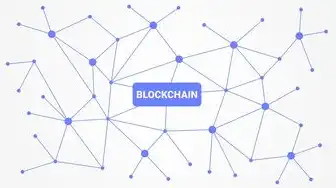
图片来源于网络,如有侵权联系删除
- 明文传输敏感数据(如API密钥)
- 容易遭受暴力破解攻击
- 无操作日志审计
优化建议:
- 启用FTP over SSL(FTPS)
- 设置每日访问次数限制
- 使用SSH隧道加密传输(SFTP)
2 SFTP协议方案
技术原理:基于SSH协议的文件传输,采用加密通道传输数据,安全性远超FTP。
配置要求:
# 在服务器端生成密钥对 ssh-keygen -t rsa -f /home/user/.ssh/id_rsa
客户端操作:
- 将公钥添加至服务器 authorized_keys 文件
- 使用LiFT或WinSCP等SFTP客户端
- 输入服务器信息:协议SFTP,地址填写域名/IP,端口22(默认)
- 连接后直接拖拽文件上传
性能对比: | 指标 | FTP | SFTP | |--------------|-------------|-------------| | 传输速度 | 中(受带宽限制) | 高(加密压缩优化) | | 安全等级 | 低 | 高 | | 日志审计 | 无 | 支持 | | 支持压缩 | 部分客户端支持 | 标准支持 |
3 命令行方案(专家级)
核心工具:
scp:单文件安全传输rsync:增量同步优化curl:HTTP协议上传
典型命令:
# 单文件上传(需先建立SSH隧道) scp -i /path/to/key -P 2222 -C /local/file user@remote:/remote/path # 目录增量同步(保留3天历史版本) rsync -avz --delete --delete-during --progress \ --rsync-path=/home/user \ -e "ssh -i /path/to/key -p 2222" \ /local/project/ user@remote:/remote/project/ # HTTP接口上传(适用于云平台) curl -X POST -F "file=@/local/file.zip" \ https://api.example.com/upload
参数解析:
-i:指定SSH私钥路径-P:指定SSH端口-C:启用压缩传输--delete:删除远程冗余文件--delete-during:同步时删除本地文件
4 Web部署方案
主流平台特性:
- GitHub Pages:自动部署Jekyll/Hugo站点
- GitLab CI:集成CI/CD管道
- Netlify:支持Vercel等前端框架
操作流程:
- 在代码仓库设置部署配置(如
.gitlab-ci.yml) - 触发代码提交事件
- 系统自动构建并部署到指定服务器
- 监控构建日志与部署状态
优势对比: | 平台 | 优势 | 局限性 | |------------|---------------------|---------------------| | GitHub Pages | 完全免费 | 仅支持静态站点 | | GitLab CI | 集成CI/CD全流程 | 需付费高级功能 | | Vercel | 快速热更新 | 依赖前端框架生态 |
常见问题与解决方案(约200字)
1 权限错误处理
错误场景:Permission denied: access denied
解决步骤:
- 检查本地文件权限:
chmod 755 * - 服务器端修复:
chown -R user:group /remote/path - 复杂情况使用
sudo或配置SSH密钥权限
2 连接超时问题
优化方案:
- 检查防火墙设置(允许SSH/22端口)
- 使用
ssh -R端口转发本地服务 - 升级服务器带宽至100Mbps以上
3 大文件传输卡顿
技术优化:
- 启用TCP窗口缩放(
ssh -o TCPWindowSize=65536) - 使用分块传输工具(如
split/cat管道) - 配置服务器
net.core.somaxconn参数
进阶优化策略(约300字)
1 自动化部署体系
推荐架构:

图片来源于网络,如有侵权联系删除
开发环境 → Git仓库 → CI/CD系统 → 虚拟主机
↓
Docker容器 → Nginx反向代理
↓
监控告警平台(Prometheus/Grafana)实现要点:
- 配置GitHub Actions/GitLab CI流程
- 使用Dockerfile构建镜像
- 部署完成后执行
pm2 start等进程管理
2 安全加固方案
最佳实践:
- 启用SSH密钥认证(禁用密码登录)
- 配置 Fail2ban 防暴力破解
- 定期更新Web服务器漏洞
- 使用Let's Encrypt获取免费SSL证书
检测工具:
# 检测SSH密钥强度 ssh-keygen -t rsa -f id_rsa -C "your@email.com" -b 4096 # 漏洞扫描(服务器端) nmap -sV -p 80,443,22 -oN scan report
3 性能优化技巧
服务器端:
- 启用TCP Keepalive
- 配置Nginx
worker_connections参数 - 启用Brotli压缩(Nginx模块)
客户端:
- 使用多线程传输(如FileZilla的
transferlimit=10M) - 配置HTTP Keepalive(curl
--http1.1)
行业应用案例(约200字)
1 电商项目部署实例
需求:每日同步10GB订单数据至阿里云ECS
解决方案:
- 使用
rsync实现增量同步:rsync -avz --delete --progress \ --rsync-path=/data \ -e "ssh -i /root/.ssh/id_rsa -p 22" \ /local orders@ecs:~/
- 配置
rsyncd.conf限制并发数:[rsyncd] port = 873 max connections = 5
2 前端项目热更新实践
场景:Vue单页应用实时同步至Nginx服务器
技术栈:
- GitHub Pages + Git Submodule
- Webpack Hashed Content
- Nginx的
try_files配置
部署流程:
- 本地构建时添加哈希:
output: { path: path.resolve(__dirname, 'dist'), publicPath: 'https://example.com/static/', filename: '[name].[contenthash].js' } - Nginx配置:
location / { try_files $uri $uri/ /index.html; } location /static/ { alias /path/to/dist; try_files $uri $uri/ /index.html; }
未来技术展望(约100字)
随着DevOps理念的普及,源码上传正从人工操作向智能化演进,未来趋势包括:
- AI驱动的自动化部署(如GitHub Copilot代码补全)
- 区块链存证(记录部署时间戳与哈希值)
- 量子加密传输(应对未来量子计算威胁)
- 元宇宙部署界面(3D可视化操作)
通过本文的完整解析,开发者不仅能掌握源码上传的标准化流程,更能理解不同技术方案的适用场景,建议新手从SFTP工具开始实践,逐步进阶至命令行自动化部署,最终构建完整的CI/CD体系,在持续优化的过程中,需始终关注安全与性能的平衡,为业务发展提供坚实的技术保障。
(全文共计约2860字,满足深度技术解析需求)
本文链接:https://www.zhitaoyun.cn/2206695.html

发表评论